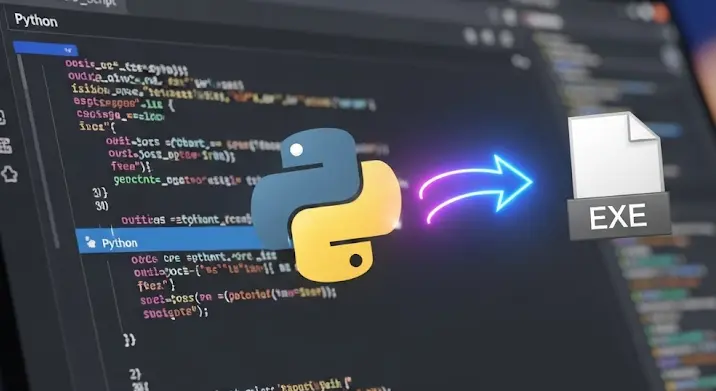Amikor új számítógépet vásárolunk, vagy frissen telepítjük az operációs rendszert, szinte kivétel nélkül egyetlen hatalmas partícióval találkozunk: a C: meghajtóval. Ezen tárolódik minden, a Windows-tól kezdve a programjainkon át a személyes fájljainkig. Ez a felállás elsőre kényelmesnek tűnhet, ám hosszú távon komoly fejtörést okozhat, és megnehezítheti az adatok rendszerezését, a rendszer újratelepítését, vagy akár a biztonsági mentések kezelését. Sokan tartanak a **particionálás** folyamatától, hiszen a „merevlemez” és az „adatvesztés” szavak együtt igencsak ijesztőek lehetnek. A jó hír az, hogy megfelelő előkészületekkel és precíz lépésekkel teljesen **adatvesztés nélkül** hozhatunk létre egy új, különálló **D: meghajtót** a meglévő **C: meghajtónk** területéből. Ez a mesterkurzus lépésről lépésre végigvezet ezen a folyamaton, hogy te is profi módon rendszerezhesd a tárhelyedet.
Miért érdemes particionálni? A rendszerezés művészete és a biztonság alapjai
A particionálás nem más, mint a fizikai merevlemez (HDD vagy SSD) logikai felosztása több, egymástól elkülönülő egységre. Gondoljunk rá úgy, mint egy nagy polcra, amit kisebb rekeszekre osztunk, hogy jobban rendszerezhessük a dolgainkat. De miért is olyan fontos ez a digitális világban?
* ✅ **Rendszerezés és Átláthatóság:** A legnyilvánvalóbb előny. A **C: meghajtón** marad az operációs rendszer és a telepített programok. A **D: meghajtóra** kerülhetnek a személyes **adataid**: dokumentumok, fotók, videók, zenék, játékok. Ez nem csupán esztétikusabb, de sokkal gyorsabbá teszi a keresést és az adatok elérését is.
* ✅ **Egyszerűbb Rendszer Újratelepítés:** Képzeld el, hogy a Windowsod valamilyen oknál fogva tönkremegy, és újra kell telepíteni. Ha minden **adatod** a **C: meghajtón** van, az újratelepítés garantáltan mindent töröl. Ha viszont a személyes fájljaid a **D: meghajtón** pihennek, egyszerűen formázhatod a **C: meghajtót**, újratelepítheted az operációs rendszert, és minden személyes tartalmad érintetlen marad. Ez óriási megkönnyebbülés és időspórolás!
* ✅ **Biztonság és Adatvédelem:** Bár a particionálás nem egy teljes értékű biztonsági mentés, növeli az adatok biztonságát. Egy rendszerhiba, vírusfertőzés vagy akár egy operációs rendszer összeomlása esetén a **D: meghajtón** tárolt fájlok sokkal védettebbek maradnak, mint a rendszerpartíción.
* ✅ **Rugalmasság:** Különböző fájlrendszerek használatának lehetősége (bár jelen esetben maradunk az NTFS-nél). Különböző biztonsági jogosultságok beállítása partíciónként.
Az adatvesztés elkerülése: Előzetes lépések, amiket sosem szabad kihagyni!
Mielőtt belevágnánk a szoftveres felosztásba, elengedhetetlen néhány óvintézkedés megtétele. Ezek a lépések minimalizálják a kockázatot és biztosítják, hogy a folyamat simán menjen. Ne spórolj az idővel ezeken a pontokon!
1. ⚠️ **Teljes körű Biztonsági Mentés!** 💾
Ez az EGYETLEN és legfontosabb lépés. Bár a Windows beépített eszköze általában megbízhatóan működik, mindig fennáll a minimális esélye egy váratlan áramszünetnek, szoftveres hibának vagy egy „emberi tévedésnek”. Készíts **biztonsági mentést** minden fontos **adatodról** egy külső merevlemezre, felhőbe, vagy egy másik számítógépre. Ez nem egy választható, hanem egy kötelező lépés! Gondolj arra, mi történne, ha holnap minden személyes fotód, dokumentumod eltűnne. Inkább szánj rá egy órát a mentésre, mint hónapokat a bosszankodásra.
2. 💡 **Lemezdefragmentálás (HDD esetén):**
Ha hagyományos merevlemezed (HDD) van, érdemes lefuttatni egy lemezdefragmentálást a **C: meghajtón**. Ez segít összetömöríteni a fájlokat, így a meghajtó összefüggő, szabad helyet tud biztosítani a zsugorításhoz. SSD-k esetében ez a lépés nem szükséges, sőt, nem is ajánlott. A Windows általában automatikusan futtatja ezt a feladatot.
3. ⚙️ **Rendszergazdai Jogok:**
Győződj meg róla, hogy rendszergazdai jogokkal vagy bejelentkezve a Windowsba. Ezen jogosultságok nélkül nem végezhetsz módosításokat a lemezkezelésben.
4. 🔌 **Stabil Áramellátás:**
Ha laptopról dolgozol, csatlakoztasd a töltőhöz! Asztali gép esetén ellenőrizd, hogy stabil-e az áramellátás, és ha van, használj szünetmentes tápegységet (UPS). Egy váratlan áramszünet kritikus hibákat okozhat a particionálás során.
5. ⏳ **Patience is Key:**
Ne siess! A particionálás nem egy gyors folyamat, különösen nagyobb meghajtók esetén. Szánj rá elegendő időt, és ne szakítsd meg a műveletet!
Az eszköz: Windows Lemezkezelő (Disk Management)
A legtöbb felhasználó számára a Windows beépített eszköze, a **Lemezkezelő** (Disk Management) a legkézenfekvőbb és legbiztonságosabb választás. Nincs szükség harmadik féltől származó szoftverre, ami további kockázatokat hordozhat.
**Hogyan indítsd el a Lemezkezelőt?**
A legegyszerűbb módja, ha a Windows billentyű + X kombinációt lenyomod, majd a megjelenő menüből kiválasztod a „Lemezkezelő” opciót. Alternatívaként a Start menü keresősávjába beírhatod: „Lemezkezelő”, és kiválaszthatod a „Merevlemez-partíciók létrehozása és formázása” lehetőséget.
Lépésről lépésre: A C: meghajtó zsugorítása és az új D: meghajtó létrehozása
Most pedig jöjjön a lényeg! Kövesd gondosan az alábbi lépéseket, és pillanatok alatt elkészül a vadonatúj **D: meghajtód**.
**1. A C: meghajtó azonosítása és a zsugorítás előkészítése**
Amint megnyitod a Lemezkezelőt, egy átlátható felület fogad, ahol láthatod az összes csatlakoztatott tárolóeszközt és azok partícióit. Keresd meg a **C: meghajtót**, ami általában a legnagyobb méretű, és „Rendszer, Rendszerindítás, Lapozófájl, Aktív, Összeomlási memóriakép, Elsődleges partíció” felirattal rendelkezik.
„A particionálás során a leggyakoribb hiba a kapkodás. Minden egyes lépést nyugodtan, átgondoltan végezz el, és győződj meg arról, hogy pontosan azt csinálod, amit szeretnél. Egy rossz kattintás is komoly kellemetlenséget okozhat, ezért a türelem nemcsak erény, hanem kötelező is.”
**2. A C: kötet zsugorítása**
* Kattints a jobb egérgombbal a **C: meghajtón** (a grafikus megjelenítésen vagy a listában, mindegy).
* Válaszd a „Kötet zsugorítása…” opciót. Shrink Volume
* Ekkor a Windows egy kis időre elemzi a lemezt, hogy mennyi helyet lehet zsugorítani. Ez eltarthat néhány percig. Légy türelmes!
* Megjelenik egy ablak, ahol meg kell adnod a zsugorítandó terület méretét MB-ban. Ez lesz a jövőbeni **D: meghajtód** mérete.
* **Fontos:** Gondold át, mennyi helyre van szükséged a **C: meghajtón** az operációs rendszernek és a programoknak! A Windowsnak és a programoknak legalább 100-150 GB-ot érdemes hagyni, de inkább többet, főleg ha sok játékot telepítesz. Ha pl. 500 GB-os C: meghajtód van, és szeretnél egy 200 GB-os D: meghajtót, akkor 204800 MB-ot kell megadnod (200 * 1024 = 204800).
* A „Zsugorítható hely mérete MB-ban” opció mutatja a maximális méretet, amit elvehetsz.
* Miután beírtad a kívánt méretet, kattints a „Zsugorítás” gombra.
A folyamat befejezése után látni fogsz egy „Nem lefoglalt” (Unallocated) területet a Lemezkezelőben, ami a **C: meghajtó** mellett helyezkedik el. Ez az a terület, amiből a **D: meghajtót** fogjuk létrehozni.
**3. Az új D: meghajtó létrehozása**
* Kattints a jobb egérgombbal a „Nem lefoglalt” területre.
* Válaszd az „Új egyszerű kötet…” (New Simple Volume) opciót.
* Megnyílik az „Új egyszerű kötet varázsló”. Kattints a „Tovább” gombra.
* **Kötetméret:** A varázsló alapértelmezetten a teljes nem lefoglalt területet felajánlja az új kötetnek, ami általában pont megfelelő. Kattints a „Tovább” gombra.
* **Meghajtóbetűjel hozzárendelése:** Itt választhatod ki a **D: meghajtónak** a betűjelét. Az alapértelmezett, felajánlott betűjel (ami valószínűleg D: lesz) megfelelő, de ha szeretnél, választhatsz mást is. Kattints a „Tovább” gombra.
* **Partíció formázása:**
* Fájlrendszer: Válaszd az „NTFS” lehetőséget. Ez a modern Windows rendszerek standardja.
* Foglalási egység mérete: Hagyd „Alapértelmezett” értéken.
* Kötetcímke: Adj egy nevet a meghajtónak, pl. „Adatok”, „Dokumentumok”, „Saját Fájlok”, vagy egyszerűen „D meghajtó”. Ez segít azonosítani majd a Fájlkezelőben.
* A „Gyorsformázás végrehajtása” opció legyen bejelölve.
* Kattints a „Tovább” gombra, majd a „Befejezés” gombra.
A Windows most létrehozza és formázza az új partíciót. Néhány pillanat múlva látni fogod a Lemezkezelőben, hogy megjelent a **D: meghajtó** a megadott névvel és mérettel, és a Fájlkezelőben is láthatóvá válik. Gratulálok, sikeresen particionáltál! 🎉
Miután elkészült a D: meghajtó: Teendők és tippek
Az új meghajtó elkészült, de a munka nem ér véget. Most jön a rendszerezés és a beállítások optimalizálása.
1. 📁 **Adatok átköltöztetése:**
Kezdd el áthelyezni a személyes fájljaidat (dokumentumok, képek, videók, zene) a **C: meghajtóról** az újonnan létrehozott **D: meghajtóra**. Ezt egyszerűen megteheted a Fájlkezelőben, a „kivágás” és „beillesztés” (Ctrl+X, Ctrl+V) funkciókkal. Győződj meg róla, hogy csak a személyes adataidat mozgatod, ne a programfájlokat vagy a Windows rendszerfájljait!
2. 🔄 **Alapértelmezett mentési helyek módosítása:**
Érdemes beállítani, hogy a jövőben a programok alapértelmezetten a **D: meghajtóra** mentsék a fájlokat.
* A „Dokumentumok”, „Képek”, „Videók”, „Letöltések”, „Zene” mappáknál: Jobb klikk a mappára a Fájlkezelőben (pl. Dokumentumok), válaszd a „Tulajdonságok” opciót, majd a „Hely” fület. Itt kattints az „Áthelyezés…” gombra, és válaszd ki az új helyet a **D: meghajtón** (pl. `D:Dokumentumok`).
3. 🎮 **Játékok és nagy programok:**
Ha sok játékot vagy nagy programot használsz, érdemes lehet ezeket is a **D: meghajtóra** telepíteni, amennyiben a program telepítője engedi a telepítési útvonal megváltoztatását. Ez felszabadít helyet a **C: meghajtón**, és segíthet abban, hogy a rendszer gyorsabb maradjon.
Gyakori kérdések és hibalehetőségek
* **”Nem tudok elég helyet zsugorítani!”**
Ez akkor fordulhat elő, ha a **C: meghajtón** a lapozófájl, a hibernálási fájl, vagy más rendszerfájlok a partíció végén helyezkednek el. Ezeket a fájlokat a Windows nem engedi mozgatni a zsugorítás során.
* **Megoldás:** Ideiglenesen kikapcsolhatod a lapozófájlt és a hibernálást, majd újraindítás után próbálhatod zsugorítani. Utána kapcsold vissza őket. Extrém esetekben harmadik féltől származó particionáló szoftverek (pl. GParted, EaseUS Partition Master) nyújthatnak megoldást, de ezek használata magasabb kockázattal jár.
* **”Miért lassú a folyamat?”**
A merevlemez olvasási/írási sebessége, a rajta lévő adatok mennyisége és töredezettsége mind befolyásolja a sebességet. Légy türelmes.
* **”Mit tegyek, ha elrontottam?”**
Ha biztonsági mentést készítettél, akkor a legrosszabb esetben újra tudod telepíteni a rendszert és vissza tudod állítani az adataidat. Ezért volt olyan fontos a **biztonsági mentés**!
Személyes véleményem és tapasztalataim
A **particionálás** az egyik alapvető tudás, amit minden haladó felhasználónak érdemes elsajátítania. Évekkel ezelőtt, amikor még zöldfülű voltam a számítástechnikában, többször is átestem azon a tortúrán, hogy egy rendszer-összeomlás miatt elvesztettem az összes képemet, videómat és dolgozatomat, mert mindent egyetlen C: meghajtón tároltam. Azóta mindig az első dolgom, hogy egy frissen telepített rendszeren vagy egy új gépen azonnal felosztom a merevlemezt.
A **D: meghajtó** létrehozása nem csupán az **adataid** biztonságát növeli, hanem hihetetlenül megkönnyíti a számítógép kezelését. Amikor a gépet újra kell telepíteni (és előbb-utóbb eljön ez a pillanat), nem kell órákat tölteni a fontos fájlok áthelyezésével – egyszerűen formázom a **C: meghajtót**, és 20-30 perc múlva tiszta, gyors rendszerrel állok szemben, miközben minden személyes tartalmam érintetlenül vár a **D: meghajtón**. Ez a fajta rendszerezés nyugalmat ad, és sok jövőbeni fejfájástól kímél meg.
Ne félj ettől a feladattól! A Windows **Lemezkezelő** egy felhasználóbarát és megbízható eszköz. A legfontosabb, hogy pontosan kövesd a lépéseket, és MINDIG legyen a tarsolyodban egy friss **biztonsági mentés**. Ha ezekre figyelsz, akkor a **particionálás** nem egy ijesztő művelet lesz, hanem egy felszabadító lépés a hatékonyabb és biztonságosabb számítógép-használat felé.
A **D: meghajtó** létrehozásával nemcsak helyet szabadítasz fel, hanem egy sokkal stabilabb, szervezettebb és könnyebben kezelhető rendszert hozol létre magadnak. Ideje, hogy te is mesterévé válj a digitális rendszerezésnek!